Instalacja programu Monitor Transakcji.
- Uruchom instalator programu Monitor Transakcji – plik mt-setup.exe.
- Zamknij wszystkie, pozostałe uruchomione programy, następnie wciśnij przycisk Dalej.
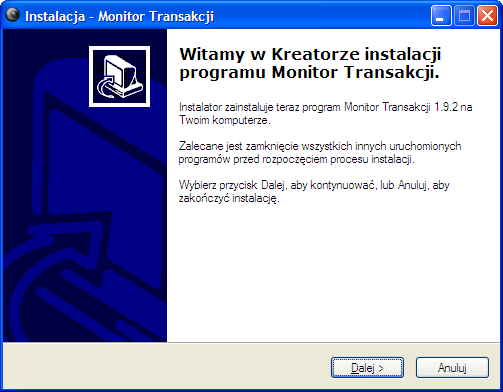
- Przeczytaj umowę licencyjną, zaznacz „Akceptuję warunki umowy” a następnie wciśnij przycisk Dalej.
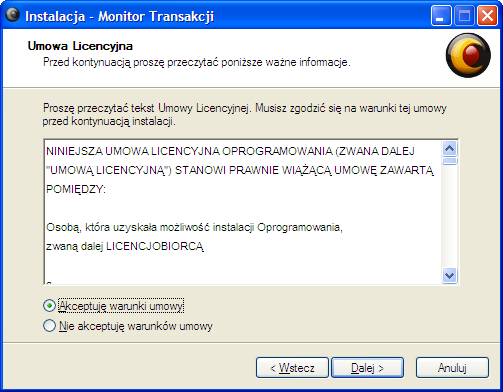
- Wybierz folder w którym zostanie zainstalowany program, wciśnij przycisk Dalej.
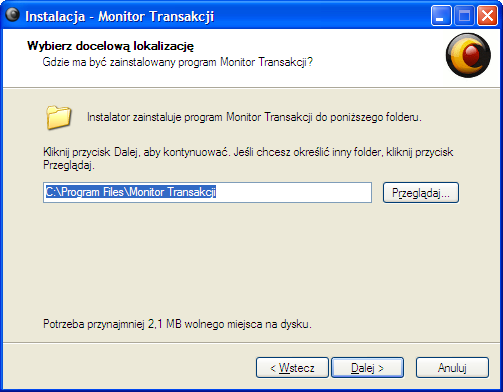
- Wybierz folder Menu Start w którym instalator utworzy skróty do programu. Naciśnij przycisk Dalej.
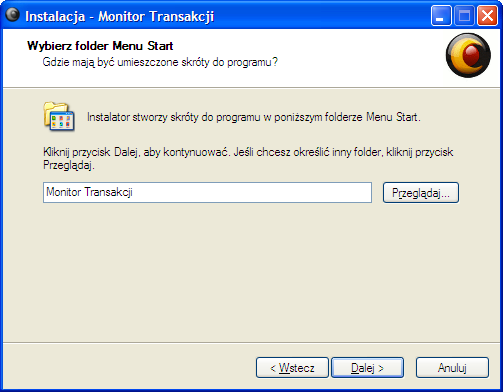
- Jeśli chcesz aby na pulpicie został utworzony skrót do Monitora Transakcji pozostaw zaznaczony „Utwórz ikonę na pulpicie”. Wciśnij przycisk Dalej.
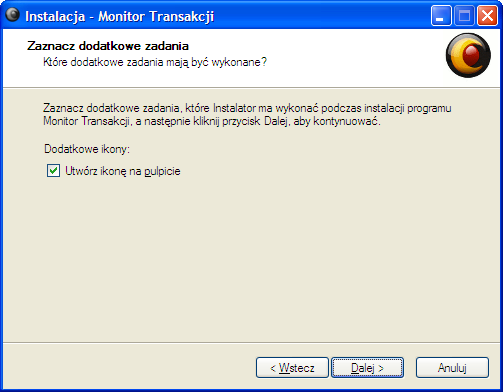
- Wciśnij przycisk Instaluj.
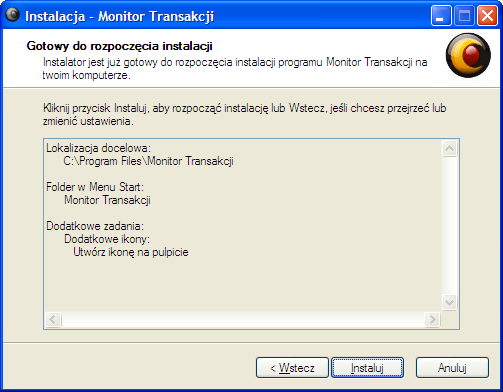
- Pozostaw zaznaczoną opcję „Uruchom kreatora aktywacji produktu”, naciśnij przycisk Zakończ.
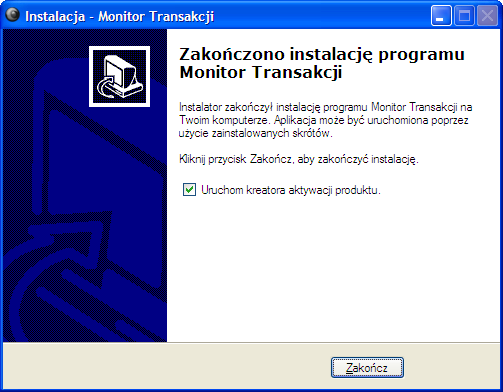
- Wpisz otrzymany numer seryjny. Wciśnij przycisk Dalej.
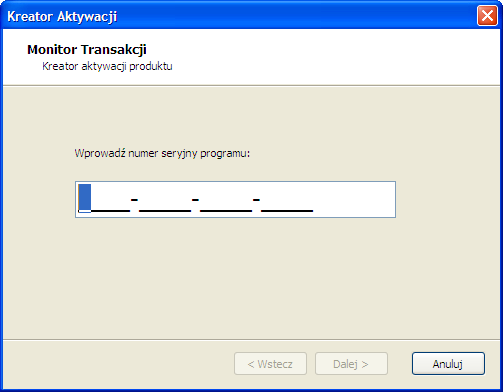
- Jeśli masz aktywne połączenie z Internetem wciśnij przycisk „Aktywuj przez Internet”. W przeciwnym wypadku wpisz kod aktywacyjny. Wciśnij klawisz Dalej.
Kod Aktywacyjny możesz uzyskać kontaktując się telefonicznie z firmą Merkurius. Numer telefonu to 0501-041-402 lub 0501-041-405. Przed nawiązaniem połączenia przygotuj się do podania numeru seryjnego programu oraz odcisku sprzętowego komputera na którym dokonujesz aktywacji.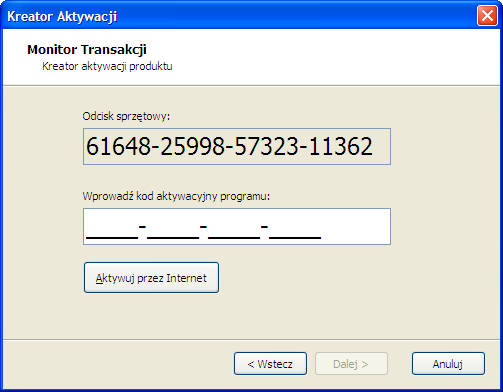
- Wciśnij klawisz Zakończ.
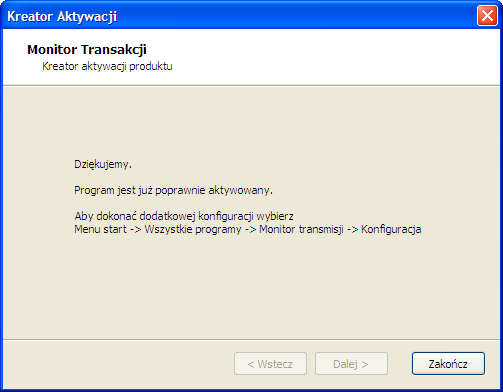
Konfiguracja programu Monitor Transakcji.
- Otwórz do edycji plik montrans.ini. Domyślnie znajduje się on w katalogu C:\Program Files\Monitor Transakcji
Plik konfiguracyjny składa się z sekcji [Licencja] oraz sekcji [KASA1] , [KASA2] itd. w zależności od liczby kas.
Proszę nie zmieniać zawartości sekcji „Licencja”. - Zawartość sekcji kasa składa się z trzech parametrów.
- Port – numer portu szeregowego do którego podłączona jest kasa. Prawidłowe wpisy to COM1, COM2 itd..
- RemoteHost – adres IP komputera na którym pracuje program Novus DVR.
Jeżeli Monitor Transakcji pracuje na tym samym komputerze co Novus DVR wpisujemy adres 127.0.0.1. - RemotePort – port TCP – zalecamy podawanie portu 9001 dla kasy nr 1, 9002 dla kasy nr 2, itd.
- Zapisać konfigurację i uruchomić Monitor Transakcji.
Przykładowy plik konfiguracyjny
Poniżej znajduje się przykładowy plik konfiguracyjny dla 3 kas. Kasa 1 podłączona do portu COM1, kasa 2 do COM3, kasa 3 do COM4. Programy Novus DVR i Monitor Transakcji pracują na tym samym komputerze.
[Licencja]
S/N = XXXX-XXXX-XXXX-XXXX
Klucz = XXXX-XXXX-XXXX-XXXX[KASA1]
Port = COM1
RemoteHost = 127.0.0.1
RemotePort = 9001[KASA2]
Port = COM3
RemoteHost = 127.0.0.1
RemotePort = 9002[KASA3]
Port = COM4
RemoteHost = 127.0.0.1
RemotePort = 9003
Ustawienia portu COM kasy Posnet Combo do współpracy z programem
| Urządzenie | Monitor |
| Prędkość | 9600 |
| Bity danych | 8 |
| Bit stop | 1 |
| Parzystość | Brak |
| Sterowanie przepływem | Brak |
Konfiguracja programu Novus DVR (wersja 7) do współpracy z monitorem transakcji.
Uwaga!
Aby w trakcie konfiguracji dostępne były wszystkie potrzebne opcje, program DVR Main musi być wyłączony.
- Utworzyć pusty katalog C:\DVRMTR
- Uruchomić program DVR Settings.
- Wybrać Wkluczowywanie tekstu
- W zakładce Urządzenie utworzyć nowe urządzenie (klawisz Nowy). Nadać mu nazwę Posnet.
- Klawiszem >> wybrać nowo utworzone urządzenie.
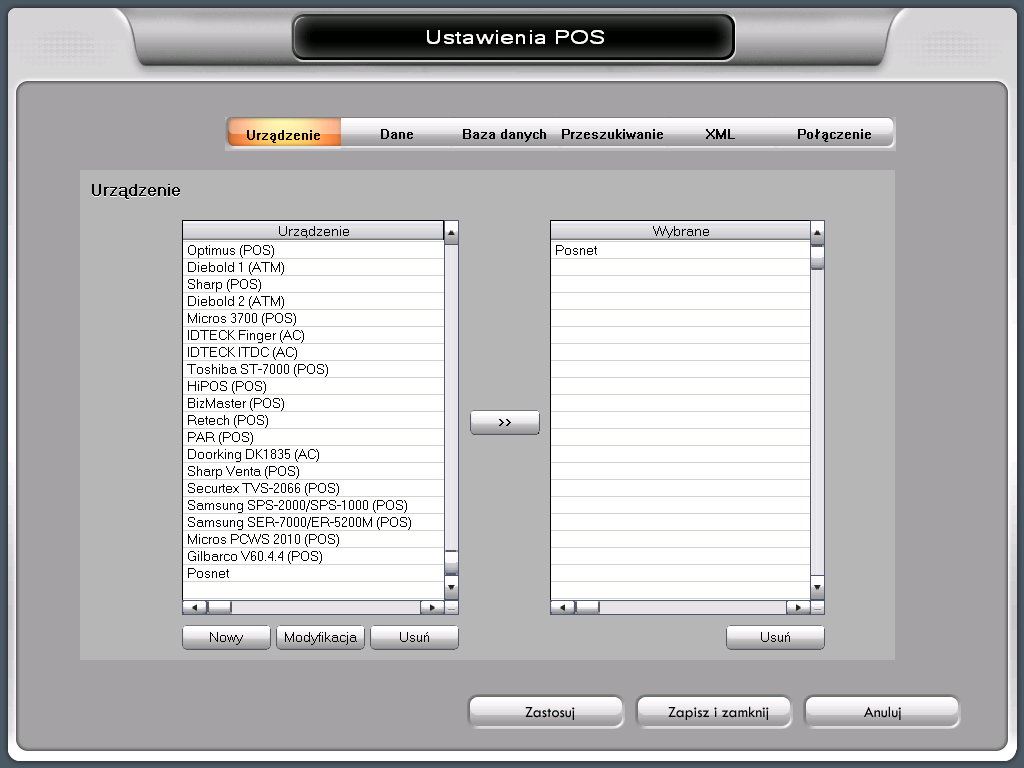
- Wybrać zakładkę Baza danych.
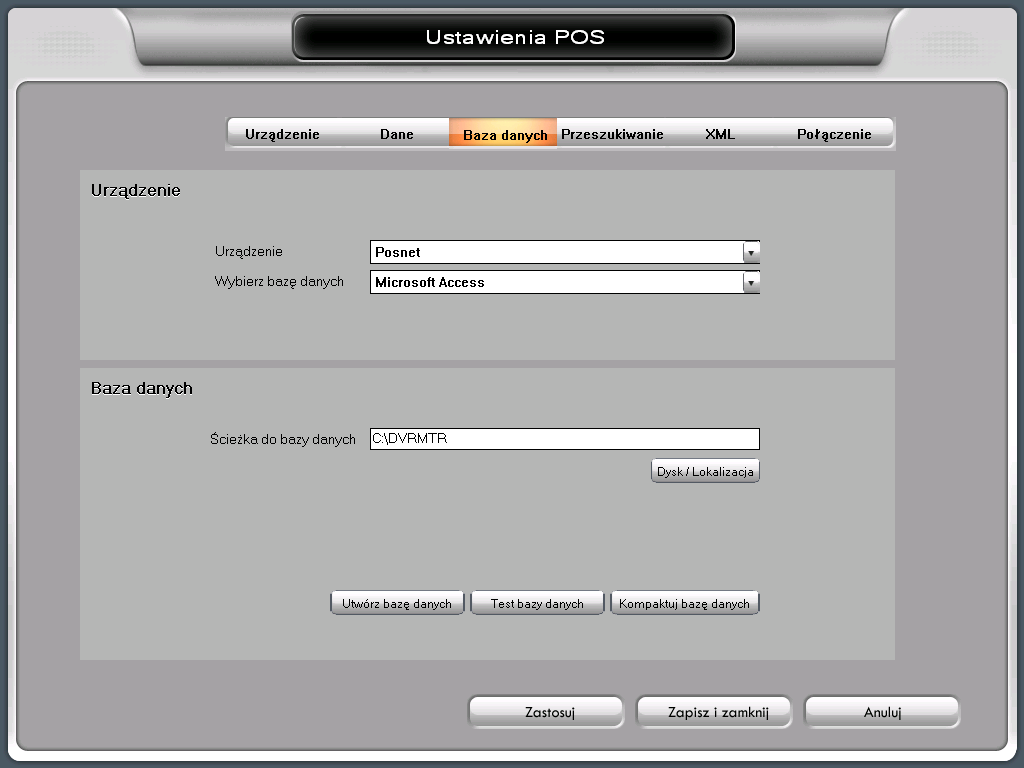
- Ustawić następujące parametry: Urządzenie Posnet Wybierz bazę danych Microsoft Access Ścieżka do bazy danych C:\DVRMTR
- Wcisnąć klawisz Utwórz bazę danych
- Wybrać zakładkę Połączenie
- Wybrać Ustawienia LAN , a następnie LAN1
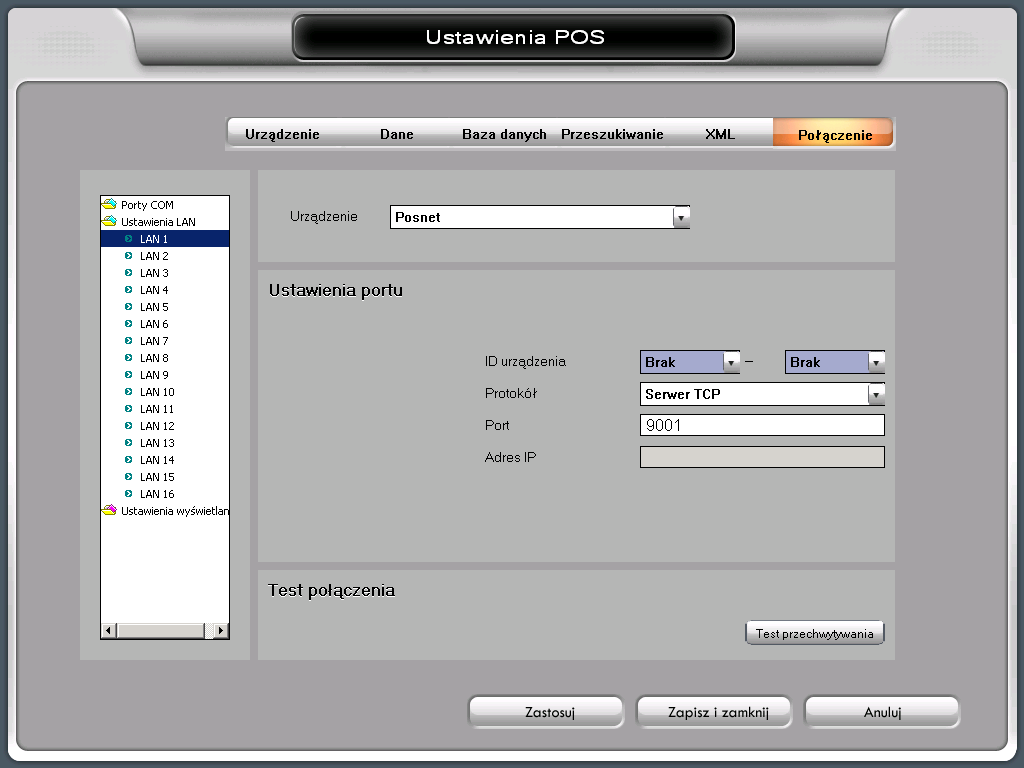
- Ustawić następujące parametry Urządzenie Posnet Protokół Serwer TCP Port 9001
- W razie potrzeby. Dla kolejnych, wpinanych do systemu monitorującego kas ustawić następujące parametry:
numer kasy parametry 2 LAN2 - urządzenie: Posnet, protokół: Serwer TCP, port: 9002 3 LAN3 - urządzenie: Posnet, protokół: Serwer TCP, port: 9003 4 LAN4 - urządzenie: Posnet, protokół: Serwer TCP, port: 9004 5 LAN5 - urządzenie: Posnet, protokół: Serwer TCP, port: 9005 6 LAN6 - urządzenie: Posnet, protokół: Serwer TCP, port: 9006 7 LAN7 - urządzenie: Posnet, protokół: Serwer TCP, port: 9007 8 LAN8 - urządzenie: Posnet, protokół: Serwer TCP, port: 9008 9 LAN9 - urządzenie: Posnet, protokół: Serwer TCP, port: 9009 10 LAN10 - urządzenie: Posnet, protokół: Serwer TCP, port: 9010 11 LAN11 - urządzenie: Posnet, protokół: Serwer TCP, port: 9011 12 LAN12 - urządzenie: Posnet, protokół: Serwer TCP, port: 9012 13 LAN13 - urządzenie: Posnet, protokół: Serwer TCP, port: 9013 14 LAN14 - urządzenie: Posnet, protokół: Serwer TCP, port: 9014 15 LAN15 - urządzenie: Posnet, protokół: Serwer TCP, port: 9015 16 LAN16 - urządzenie: Posnet, protokół: Serwer TCP, port: 9016 - Wybrać Ustawienia wyświetlania.
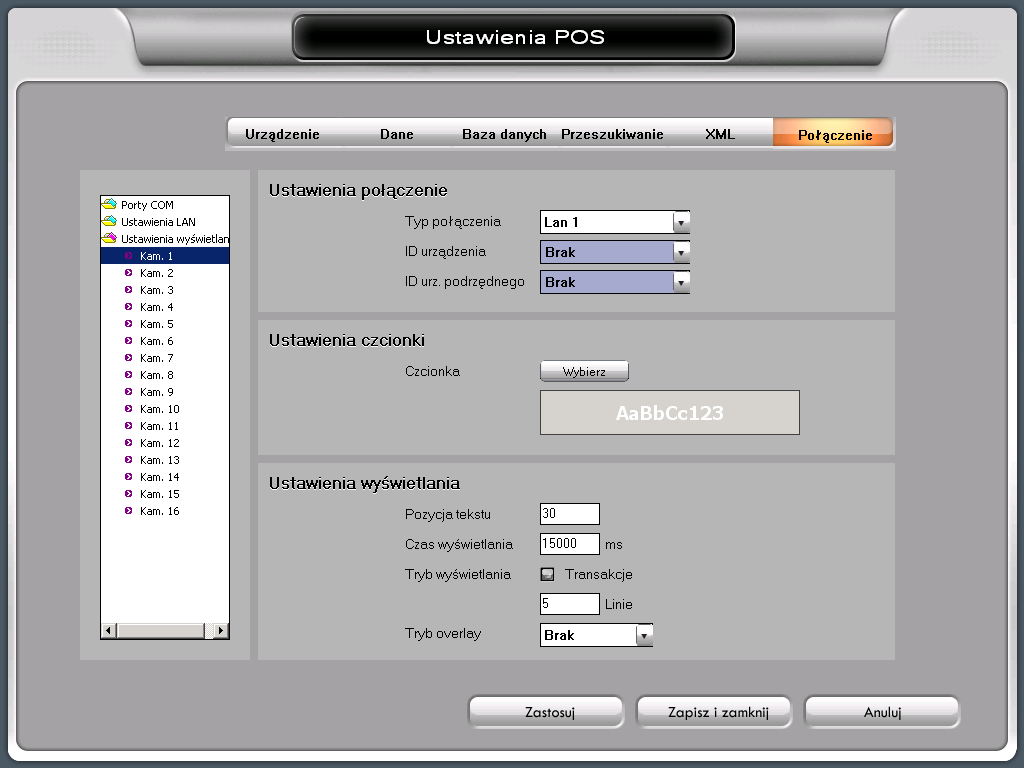
- Odpowiednio dla każdej kasy w systemie wybrać kamerę, oraz ustawić następujące parametry: Typ połączenia Lan 1 - dla kasy 1, Lan 2 - dla kasy 2, itd... Pozycja tekstu 30 Czas wyświetlania 15000 Tryb wyświetlania Transakcje - odznaczone Linie - 5 lub więcej
- Wcisnąć klawisz Zastosuj a następnie Zapisz i zamknij